Page 1
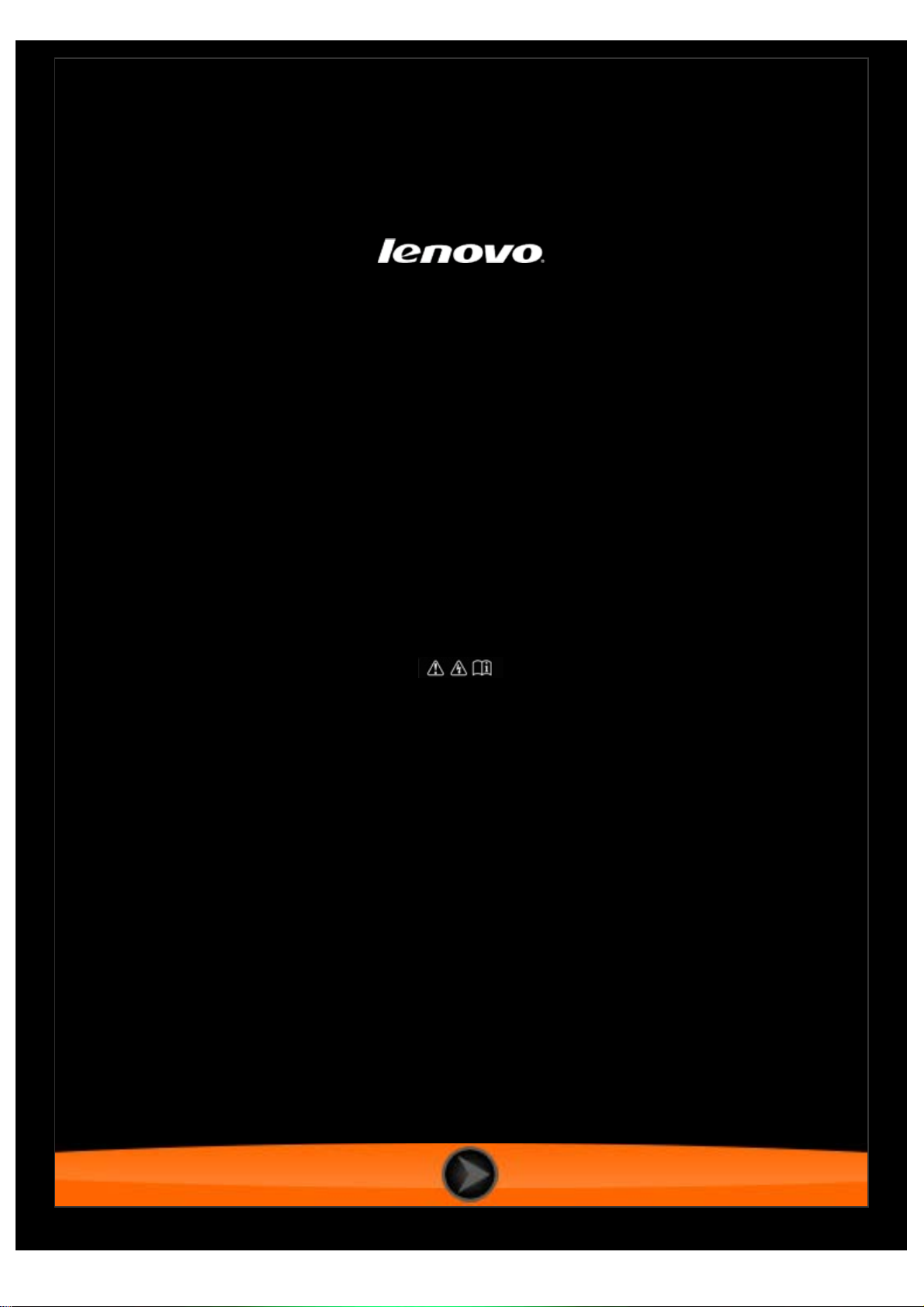
Lenovo A5500
Пайдаланушы нұсқаулығы V1.0
Пайдаланудан бұрын ұсынылған нұсқаулықтағы
қауіпсіздік шаралары және маңызды ескертулерді
оқып шығыңыз.
Page 2
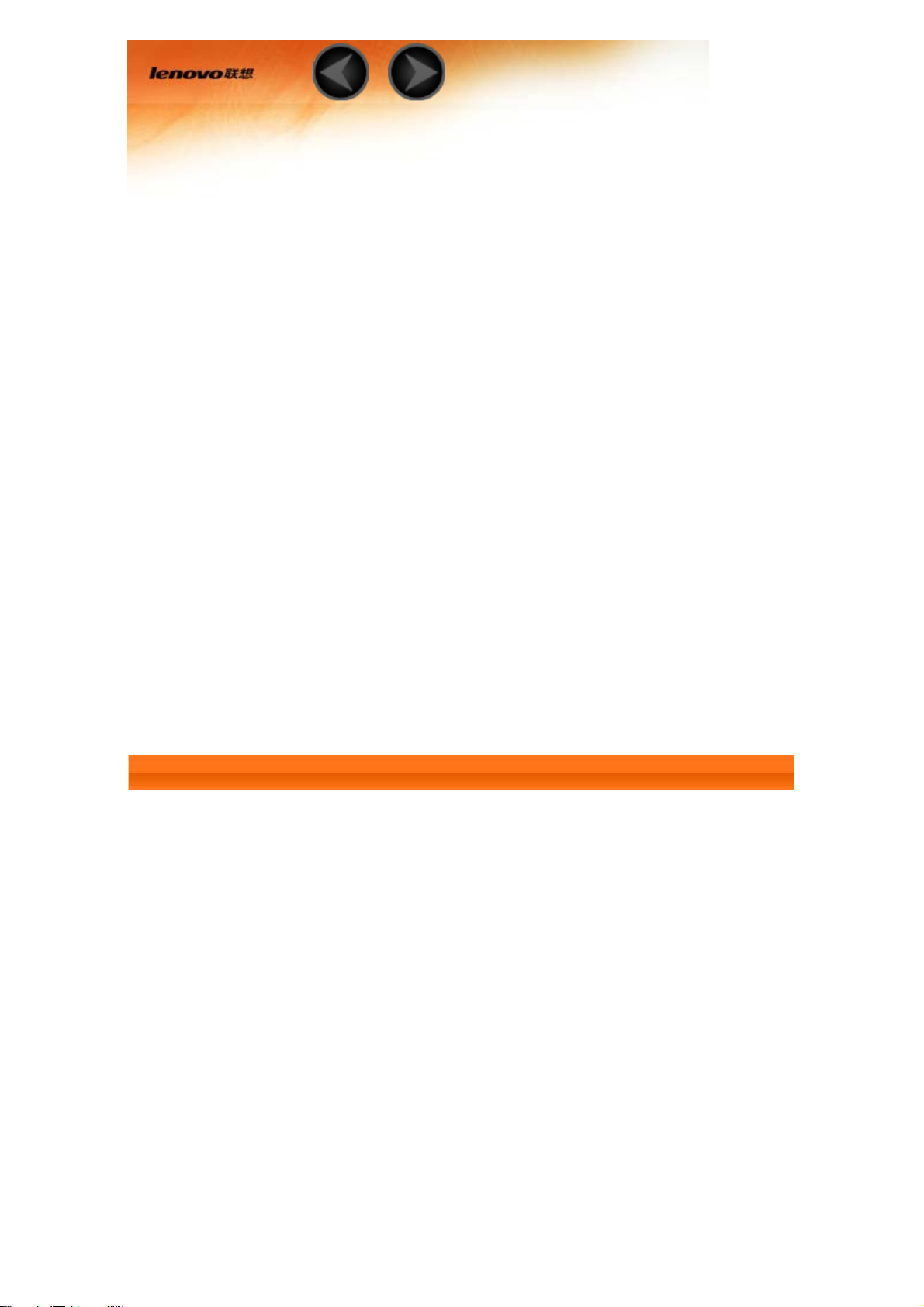
Бөлім 01
Lenovo A5500 Шолу
1-1 Сыртқы түрі
1-2 Түймелер
1-3 Дисплейді белсендіру/тоқтату
1-4 Экранды құлыптау/құлпын ашу
1-5 Шарлау бойынша кеңестер
1-6 Басты экран
1-7 Күй жолағы
1-8 Соңғы бағдарламалар
1-9 Бағдарламаларды басқару
1-10 Мәтінді енгізу
1-1 Сыртқы түрі
Кескіндер тек анықтамалық мақсаттарға арналған және сіздің Lenovo
A5500 планшетіңізден ерекшеленуі мүмкін.
Page 3
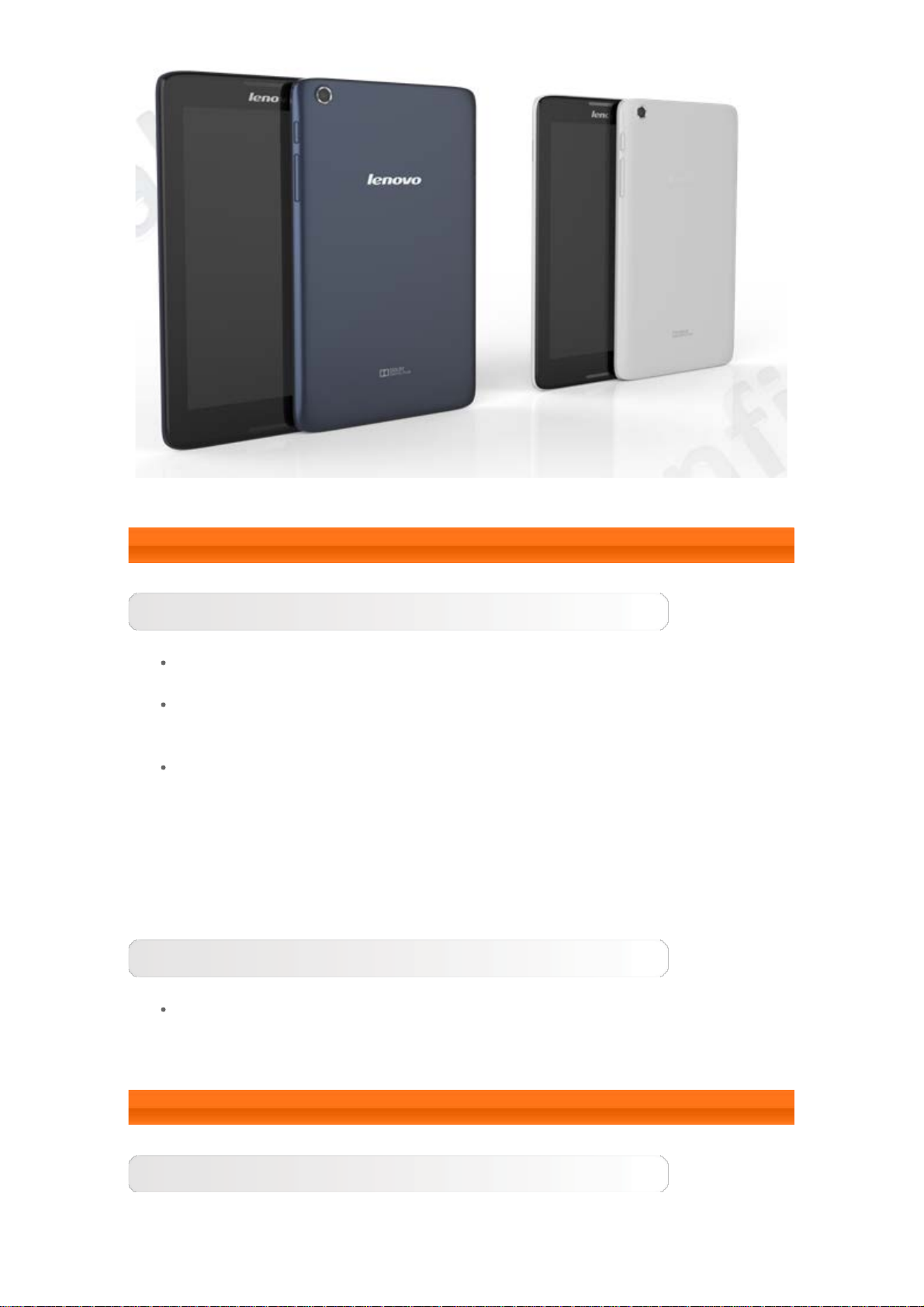
1-2 Түймелер
Қосу/өшіру түймесі
Планшетті іске қосу үшін, осы түймені 3 секунд бойы басып тұрыңыз,
содан кейін оны босатыңыз.
Егер планшетіңіз іске қосылса, дисплейді тоқтату үшін, осы түймені
басыңыз. Егер дисплей тоқтатылған болса, дисплейді белсендіру
үшін, осы түймені басыңыз.
Планшетіңізді өшіру үшін, осы түймені 1 секунд бойы басып тұрыңыз,
содан кейін планшетті өшіру үшін, Выключить қалқымалы
терезесінен OK түймесін таңдаңыз.
ЕСКЕРТПЕ: Компьютерге USB кабелі арқылы қосқан кезде батарея қуаты
қалыпты жұмыс істеу үшін жеткілікті екеніне көз жеткізіңіз; олай болмаса,
USB байланысы алдында желілік адаптер арқылы зарядтаңыз.
Дыбыс реттеуіштері
Дыбыс деңгейін реттеу үшін дыбысты ұлғайту немесе дыбысты
азайту түймесін басыңыз.
1-3 Дисплейді белсендіру/тоқтату
Дисплейді белсендіру
Дисплей өшірілген күйде, планшеттегі қосу/өшіру түймесін планшетті
Page 4
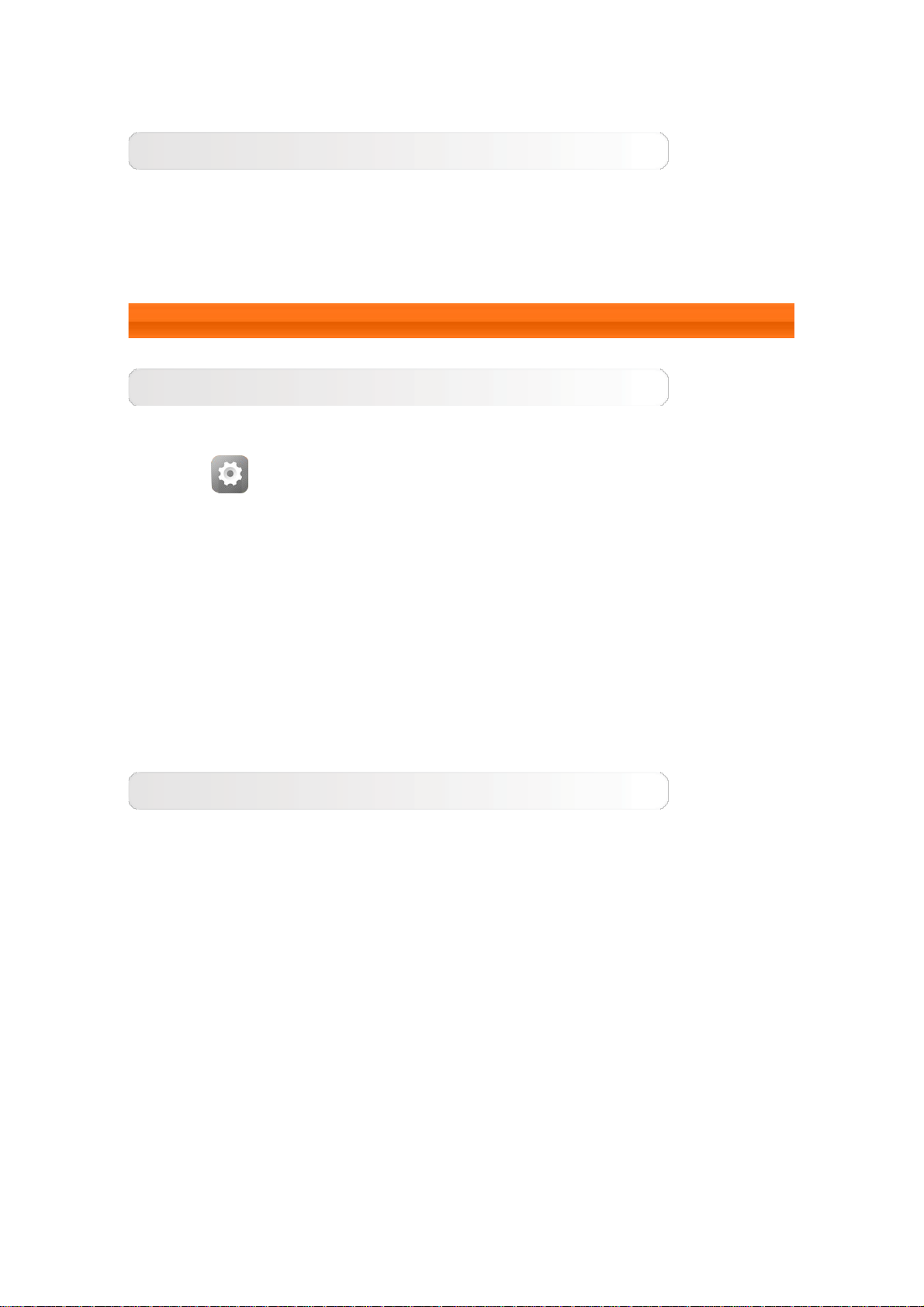
қосу үшін басыңыз. Содан кейін планшет дисплейі жарқырайды, ол оның
іске қосылғанын көрсетеді.
Дисплейді тоқтату
Планшетті уақытша пайдаланбайтын болсаңыз, дисплейді өшіру үшін
қосу/өшіру түймесін басуға болады. Қуатты үнемдеу үшін планшет күту
режиміне ауысады.
1-4 Экранды құлыптау/құлыптан босату
Экранды құлыптау
Aвтоматическая блокировка
Мәзірде
режим тармағын түрту арқылы экранның күту уақытын орнатуға болады.
Егер алдын ала орнатылған күту уақытында жұмыс жасалмаса, дисплей
автоматты түрде тоқтатылып, планшет автоматты түрде құлыпталады.
Ручная блокировка
Планшетті уақытша пайдаланбайтын болсаңыз, дисплейді өшіру үшін
қосу/өшіру түймесін 1 секунд бойы басуға болады. Содан кейін планшет
құлыпталып, күту режиміне ауысады.
Настройки > УСТРОЙСТВО > Отображение > Спящий
Экран құлпын ашу
Күту режимінде болған кезде, планшеттегі қосу/өшіру түймесін
дисплейді белсендіру үшін басыңыз. Содан кейін, құлыптау белгішесін
түртіңіз және ұстап тұрыңыз, төмендегі суретте көрсетілгендей жүгірткіні
құлыптау белгішесіне апарыңыз.
Page 5
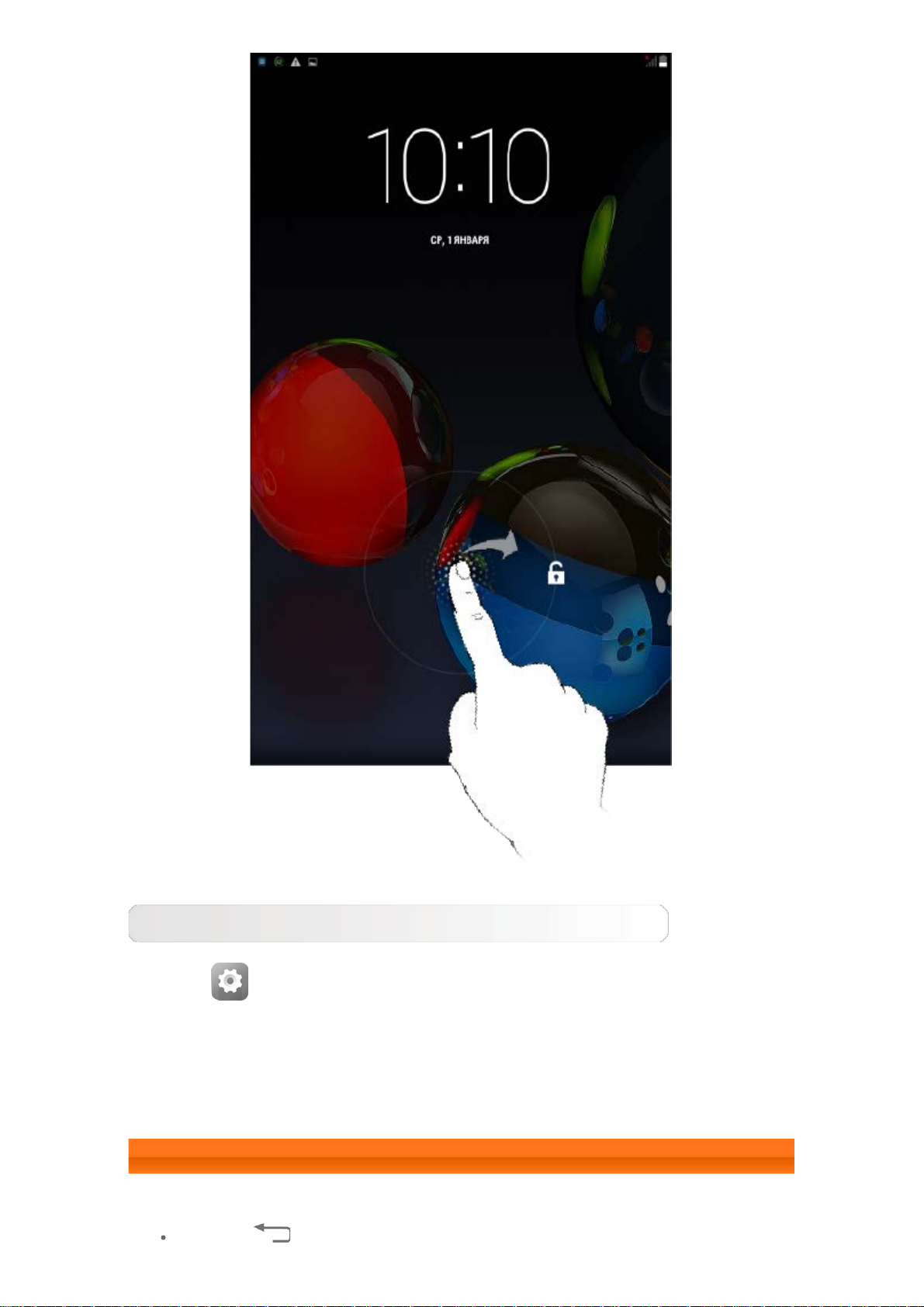
Экранды құлыптау үлгісінің параметрі
Мәзірде Параметры > ЛИЧНЫЕ ДАННЫЕ > Безопасность >
Блокировка экрана > Графический ключ тармағын түрту арқылы
экранды құлыптау үлгісін таңдауға болады. Осы функция қосылғаннан
кейін, планшетті пайдалану алдында экранды құлыптау үшін жеке
құлыптан ашу суретін белгілеуіңіз қажет.
1-5 Шарлау бойынша кеңестер
Назад : Алдыңғы экранға оралу
Page 6
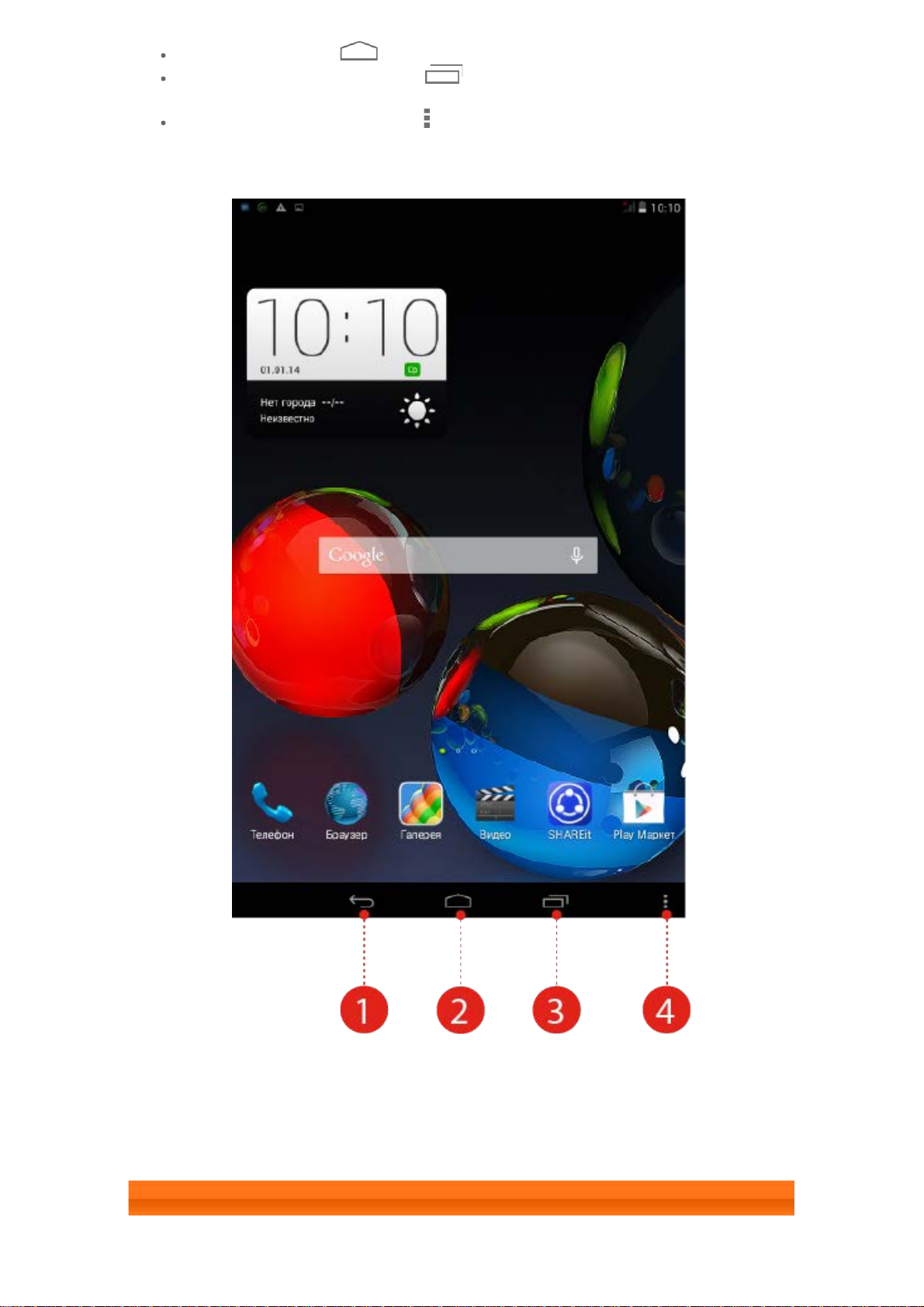
Главный экран : Басты экранға оралу
Последние приложения : Соңғы пайдаланылған
бағдарламаларды көрсету
Меню "Дополнительно" : "Добавить", "Темы", "Обои",
"Предварительный просмотр", "Параметры" және "Настройки" сияқты
таңбашаларды көрсету.
1-6 Басты экран
1 - Артқа 2 - Басты
3 - Соңғы
бағдарламалар
4 - "Қосымша"
мәзірі
Page 7
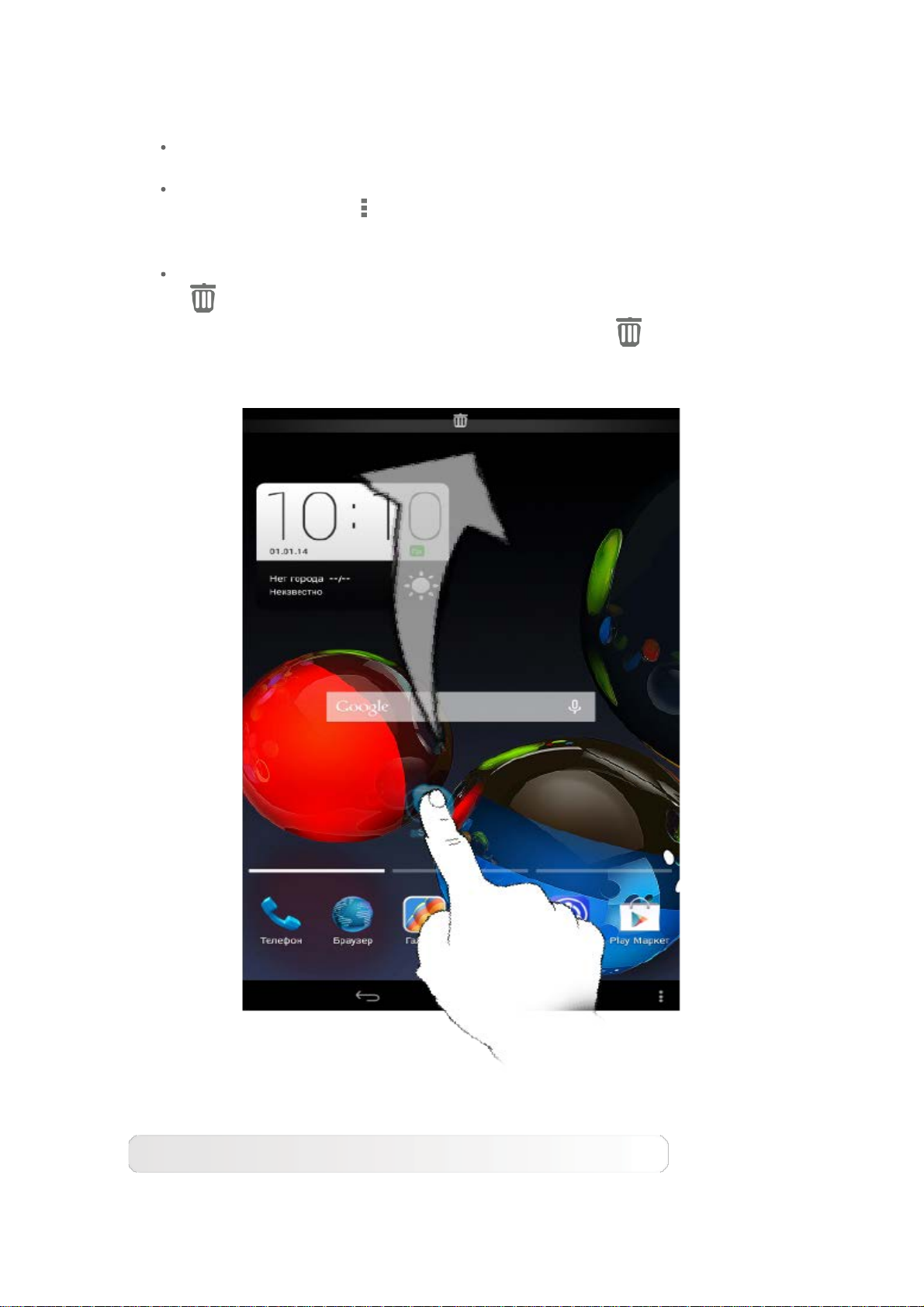
Осы жұмыс үстелі барлық бағдарламаларды жылдам қарауға және ашуға
мүмкіндік береді.
Басты экранда виджеттерді қосуға және тұсқағазды өзгертуге болады.
Басты экранға таңбаша қосу үшін, таңбаша Басты экранға
қосылғанша басқа экран белгішесін түртіп, ұстап тұрыңыз.
Тұсқағазды өзгерту үшін, Локальные обои қалтасынан тұсқағазды
таңдау мақсатында
Басты экраннан бір нәрсені жою үшін, экранның жоғарғы жағында
белгісі пайда болғанша таңдалған элементті 2 секунд бойы
> Обои опциясын түртіңіз.
басып тұрыңыз, содан кейін элементті жою үшін,
сүйреп апарыңыз.
аймағына
Басты экрандарды ауыстыру
Планшетіңізде бірнеше жұмыс үстелі бар.
Дисплейде саусағыңызбен сырғыта отыра, экрандарды жылжытыңыз.
Page 8
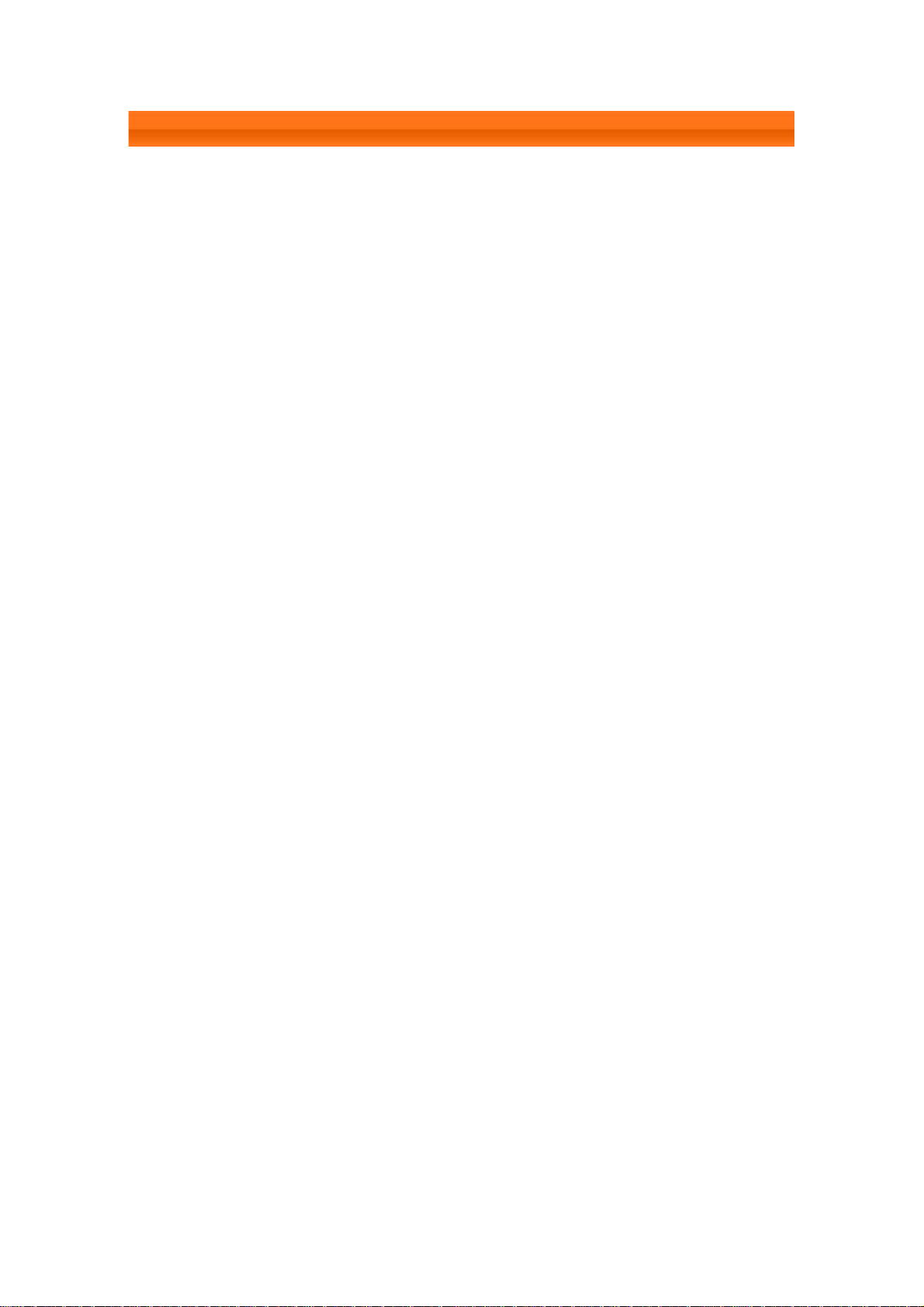
Белгішелерді бір панельден басқасына жылжытуға болады.
1-7 Күй жолағы
Егер жүйе хабарлары болса, күй жолағында көрсетіледі.
WLAN қосылымдары және қабылдау, қуат деңгейлері, зарядтау күйі,
сонымен қатар басқа хабарландырулар туралы ақпарат күй жолағында
көрсетіледі.
"Режим полета" қосқышы, "WLAN" параметрінің таңбашасы,
"Местоположение", "Соединение для передачи данных и использование
данных", "Автоповорот экрана" қосқышы, "Яркость" реттеуі, "Экран
передачи" және "Параметры" таңбашасын қамтитын хабарландыру панелін
көрсету үшін, күй жолағын төмен жылжытыңыз.
Page 9
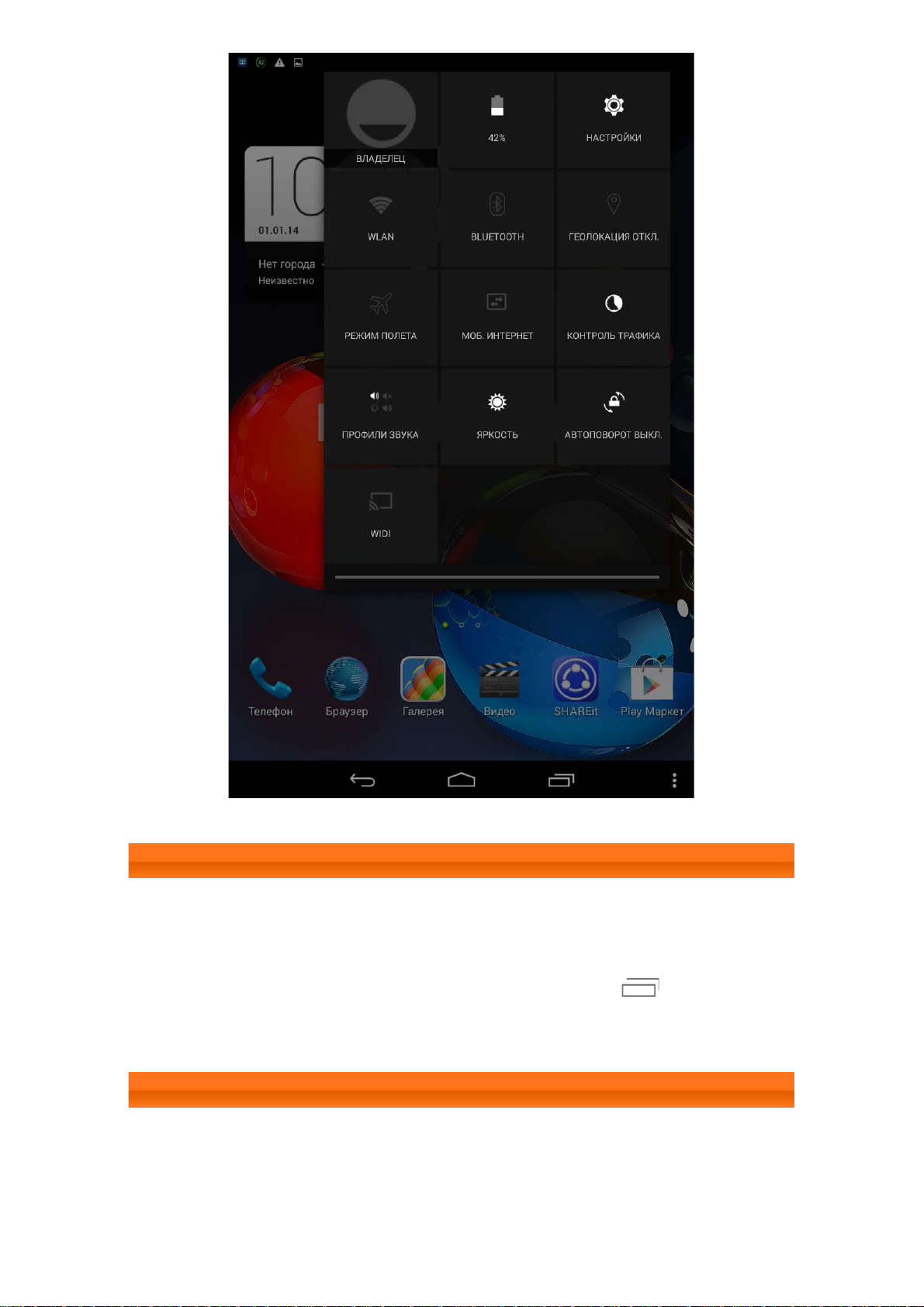
1-8 Соңғы бағдарламалар
Планшетіңіз сіздің соңғы пайдаланған бағдарламаларыңызды есіне
сақтайды.
Соңғы пайдаланған бағдарламалар тізімін көрсету үшін
Тізімдегі бағдарламаны ашу үшін оны түртіңіз.
1-9 Бағдарламаларды басқару
Бағдарламалар тізімін ашу үшін, Басты экранда саусағыңызбен
сырғытыңыз.
түртіңіз.
Page 10
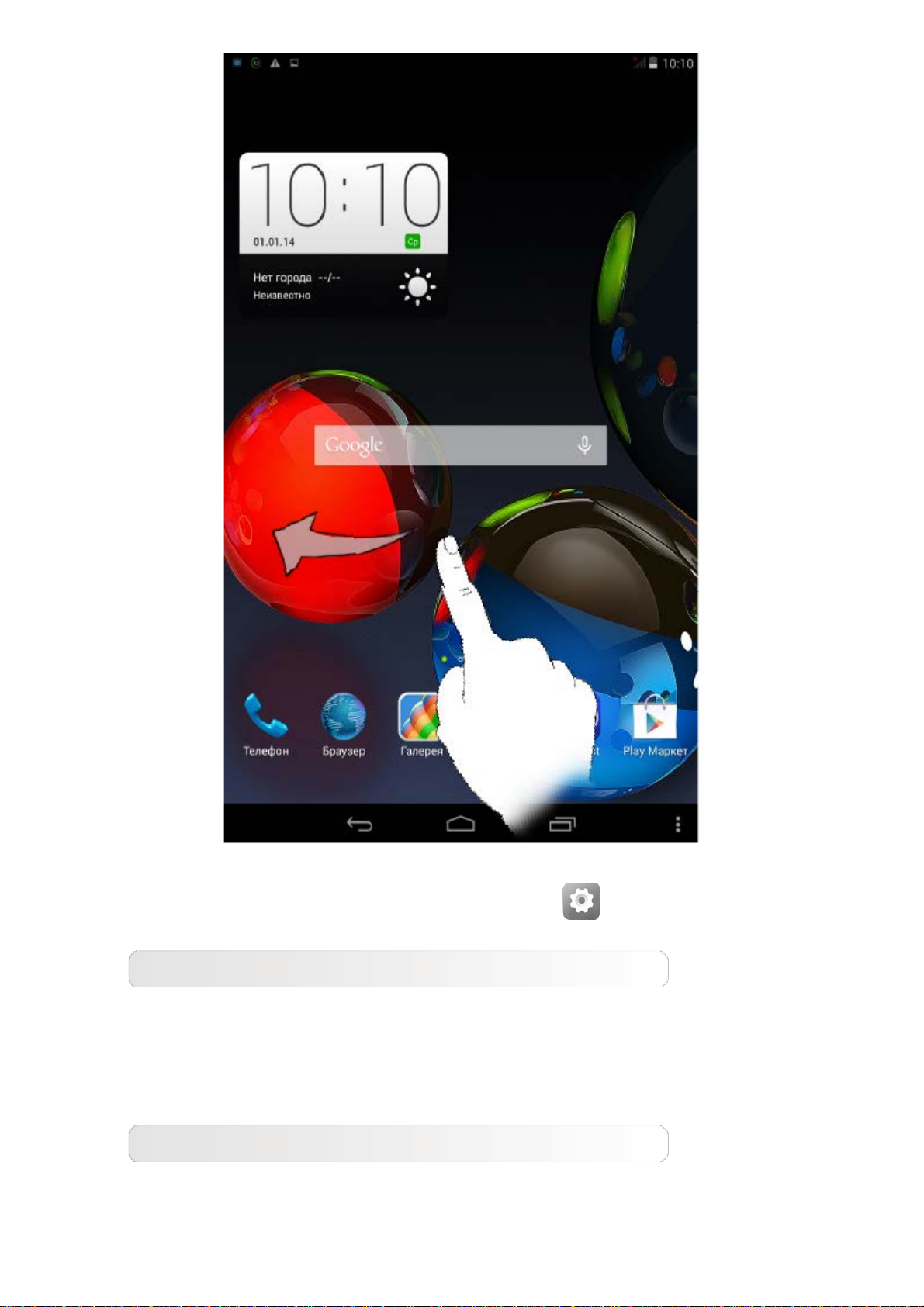
Барлық бағдарламаларды басқару үшін, мәзірде Настройки >
УСТРОЙСТВО > Приложения тармағын түртіңіз.
Жою
1. СТОРОННИЕ қойындысында жою қажет бағдарламаны түртіңіз.
2. Жоғарғы жағында Удалить опциясын түртіңіз.
3. OK түймесін түртіңіз.
Орындалып жатқан бағдарламаны тоқтату
1. РАБОТАЮЩИЕ қойындысын түртіңіз.
2. Тоқтату қажет орындалып жатқан бағдарламаны түртіңіз.
Page 11

3. Стоп опциясын түртіңіз.
1-10 Мәтінді енгізу
Контактілер бағдарламасында контакт туралы ақпаратты қосу немесе SMS
хабарламаларын енгізу және өңдеу кезінде сенсорлық экранда виртуалды
пернетақтадағы мәтінді оңай енгізуге болады. Сенсорлық экранда тікелей
ағылшын әріптері мен сандық белгілерді енгізе аласыз.
Виртуалды пернетақта
Виртуалды пернетақтаны жасыру үшін, төменгі жолақтағы
түртіңіз. Виртуалды пернетақтаны көрсету үшін, мәтінді енгізу өрісін
түртіңіз.
түймесін
Енгізу әдісін ауыстыру
Әріптер мен сандарды ауыстыру үшін / түймесін
түртіңіз.
Бас әріпті енгізу үшін түймесін түртіңіз. Немесе Сaps Lock
пернесін қосу үшін, түймесін түртіп, түймесіне
ауысқанша ұстап тұрыңыз. Құлыптан босату үшін оны қайта басыңыз.
Санды енгізу режимінде, таңбалар мен арнайы таңбаларды енгізу
үшін түймесін түртіңіз. Санды енгізу режиміне қайту үшін
түймесін түртіңіз.
Енгізу опциялары
КЛАВИАТУРА И СПОСОБЫ ВВОДА мәзірін ашу үшін,
Настройки > ЛИЧНЫЕ ДАННЫЕ > Язык и ввод пәрменін түртіңіз.
Осы мәзірден Клавиатура Android немесе Голосовой ввод Google
таңдауға болады.
Бөлім 02: Интернетке қосылу
Page 12

Бөлім 02
Интернетке қосылу
2-1 Браузер
2-1 Браузер
Веб-браузер арқылы интернетке қатынасу үшін желі қолдауы қажет.
Желіге қатынасу кезінде мәселелер орын алса, тікелей желі операторынан
немесе қызмет жеткізушісінен кеңес алыңыз.
Планшеттегі веб-браузер WLAN немесе *3G желісі арқылы интернетке
қатынаса алады, бизнес және/немесе жеке қолданыс үшін.
Браузерді ашу үшін, басты экранда
түртіңіз.
Браузер келесі функцияларға қолдау көрсетеді:
Браузер бағдарламасын
Веб-мекенжайларды енгізу
Мекенжай жолағын түртіп, қалқымалы виртуалды пернетақта арқылы вебмекенжайды енгізіңіз.
Веб-бетті ашу үшін виртуалды пернетақтадағы
түймесін түртіңіз.
Браузерден шығу
Браузерден шығып, Басты экранға оралу үшін төменгі жолақтағы
түймесін түртіңіз.
Браузердің веб-беттерін басқару
Браузер басқару интерфейсін ашу үшін түймесін түртіңіз, ол жерде
Бетбелгілерді, Интернетке кіру тарихын және сақталған беттерді оффлайн
Page 13

режимінде оқу опцияларын тиісті қойындыларында басқаруға болады.
ЗАКЛАДКИ:
ЗАКЛАДКИ тармағына қосқан барлық веб-беттердің тізімін көрсетеді.
Бетбелгіні қосу мақсатында
тармағына қосу үшін түртіңіз. Бетбелгіні өңдеу үшін, қалқымалы терезені
ашу мақсатында бетбелгіні басып тұрыңыз. Терезеден таңдалған вебсайттарды ашуға, өңдеуге, көшіруге, ортақ пайдалануға немесе жоюға, сол
үшін таңбаша жасауға, оны басты бет ретінде орнатуға не болмаса басқа
операцияларды орындауға болады.
ИСТОРИЯ:
Соңғы кірген барлық веб-беттердің тізімін көрсетеді.
СОХРАНЕННЫЕ СТРАНИЦЫ:
Оффлайн режимінде оқу үшін сақталған барлық веб-беттердің тізімін
көрсетеді.
түймесін ағымдағы бетті ЗАКЛАДКИ
Қойындыларды пайдаланып веб-беттерді қарап шығу
Веб-серфинг әсерін көбейту үшін бір терезеде бірнеше веб-бетті ашуға
болады. Жаңа қойынды ашу үшін түймесін басыңыз. Басқа веб-бетке
ауысу үшін, оның қойындысын басыңыз. Қойындыны жабу үшін,
белгісін түртіңіз.
Қосымша функциялар
Обновить: Веб-бетті қолмен жаңарту үшін белгісін түртіңіз.
Назад/вперед: Алдыңғы бетке оралу үшін немесе келесі бетке өту үшін,
түймесін түртіңіз.
Выбрать текст: Көшіру, ортақ пайдалану, іздеу және веб-іздеу үшін
ағымдағы беттегі мәтінді таңдаңыз.
Добавить/изменить закладки: Ағымдағы бетті белгілеп қою үшін
түймесін түртіңіз. Бетбелгілерді басқару үшін түймесін түртіңіз.
Дополнительные параметры: Параметр тізімін көрсету үшін
түртіңіз. Осы тізімге келесі параметрлер кіреді: "Обновить", "Стоп",
"Начало", "Закрыть", "Новая вкладка (инкогнито)", "Сохранить страницу",
"Отправить страницу", "Найти на странице", "Полная версия", "Новая
вкладка", "Информация о странице", "Настройки" және "Информация о
түймесін
Page 14

странице".
Бөлім 01: Lenovo A5500 Шолу Бөлім 03: Бағдарламалар
Page 15

ЕСКЕРТПЕ: Кез келген Календарь көрінісінде ("Повестка дня" көрінісінен
Бөлім 03
Бағдарламалар
3-1 Күнтізбе
3-2 Камера
3-3 Сағат
3-4 Электрондық пошта
Бағдарламалар тізімін ашу үшін, Басты экранды саусағыңызбен сол жаққа
қарай сырғытыңыз.
3-1 Күнтізбе
Күнтізбені ашу үшін, бағдарламалар тізіміндегі Календарь бағдарламасын
түртіңіз.
Жаңа күнтізбе оқиғасы
Жаңа оқиға жасау үшін, Күнтізбе көрінісінде түймесін басыңыз.
Сонымен қатар Апта немесе Күн көрінісіндегі уақытты басып тұрып, жаңа
оқиға жасауға болады.
Күнтізбе оқиғаларын басқару
Беттің жоғарғы жағындағы тиісті қойындыны түрту арқылы День, Неделя,
Месяц және Повестка дня арасында ауыстыруға болады.
День көрінісі: Оқиғаны көру, өңдеу немесе жою үшін, "День" көрінісіндегі
оқиғаны түртіңіз.
Неделя көрінісі: Оқиғаны көру, өңдеу немесе жою үшін, "Неделя"
көрінісіндегі оқиғаны түртіңіз.
Месяц көрінісі: "Месяц" көрінісіндегі күнді түрту арқылы, "Месяц"
көрінісіндегі соңғы көрініс оқиғаларын басқару.
Повестка дня көрінісі: Оқиғаларды күндер ауқымы бойынша көру үшін
түрту.
Page 16

басқа), ағымдағы күн/апта/айға беттің жоғарғы жағындағы СЕГОДНЯ
белгісін түрту арқылы оңай оралуға болады.
3-2 Камера
Камера интерфейсін ашу үшін, бағдарламалар тізіміндегі Камера
бағдарламасын түртіңіз.
Осы интерфейсте келесі опреацияларды орындауға болады:
Камераларды ауыстыру
Сіздің планшетіңіз алдыңғы/артқы камерамен қамтамасыз етілген.
Фотосурет/бейне интерфейсінде, алдыңғы және артқы камералар арасында
ауыстыру үшін
белгісін түртіңіз.
Камера режимдерін ауыстыру
Сіздің планшетіңіз тоғыз камера режимімен қамтамасыз етілген. Камера
интерфейсінде қалыпты режимнен ауысу үшін,
Суретке түсіру үшін, басқа режимдерді де түртуіңізге болады.
белгісін түртіңіз.
Фотосуреттер
Фотосъемка
Фотосурет интерфейсінде
белгісін суретке түсіру үшін түртіңіз.
Камера сипаттарын орнату үшін,
белгісін түртіңіз.
Page 17

Просмотр фотоснимков
Фотосуретті көру интерфейсін ашу үшін, фотосурет интерфейсінде
фотосуретті алдын ала қарау опциясын түртіңіз. Фотосуреттің слайд
көрсетілімдерін орнатуға және ойнатуға болады.
Место сохранения фотоснимков
Түсірілген кез келген суретті Галерея бағдарламасына сақтауға болады.
Түсірілген барлық фотосуреттердің тізімін ашу үшін басты экрандағы
Галерея белгішесін түртіңіз. Фотосуреттерді Альбомы, Места немесе
Даты арқылы көруге болады.
Бейнелер
Запись видео
Жазуды бастау үшін, бейне интерфейсіндегі
тоқтату үшін,
Просмотр видео
Соңғы жазылған бейненің нобай кескіні бейне интерфейсінің төменгі оң жақ
бұрышында көрсетіледі. Бейне ойнатқышты ашу үшін кескінді түртіңіз.
белгісін түртіңіз.
белгісін немесе жазуды
Панорамалық суретке түсіру
Создание панорамных снимков
Панорама интерфейсінде панорамалық кескінді жасау үшін
түртіңіз. Планшетті баяу жылжытыңыз. Суретке түсіруді тоқтату үшін
белгісін түртіңіз. Барлық композиция бір фотосуретке сақталады.
белгісін
Просмотр фотоснимков
Фотосуретті көру интерфейсін ашу үшін, панорама интерфейсінде
фотосуретті алдын ала қарау опциясын түртіңіз. Фотосуреттің слайд
көрсетілімдерін орнатуға және ойнатуға болады.
Место сохранения фотоснимков
Түсірілген кез келген панорама кескіндерін Галерея бағдарламасына
сақтауға болады. Түсірілген барлық фотосуреттердің тізімін ашу үшін басты
экрандағы
Галерея белгішесін түртіңіз.
Page 18

3-3 Сағат
Сағатты ашу үшін, бағдарламалар тізіміндегі Часы бағдарламасын түртіңіз.
Дабылды қосу үшін
дабылды қосыңыз. Дабылды өңдеп болғаннан кейін, дабылды белсендіру
үшін, Готово түймесін түртіңіз.
Әлдеқашан орнатылған дабылды қайта іске қосу үшін,
күйіне жылжытыңыз.
Дабыл ойнатылған кезде дабылды тоқтату үшін
немесе он минутқа кейінге қалдыру үшін
белгісін, содан кейін белгісін түртіп,
белгісін
белгісін белгісіне
белгісіне апарыңыз.
3-4 Электрондық пошта
Планшеттің пошта жәшігін пайдалану үшін желі қолдауы қажет. Желіге
қатынасу кезінде мәселелер орын алса, тікелей желі операторынан немесе
қызмет жеткізушісінен кеңес алыңыз.
Басты экранда
Бөлім 02: Интернетке қосылу Бөлім 04: Параметрлер
Эл. почта белгісін түртіңіз.
Page 19

Бөлім 04
Параметрлер
*Арнайы үлгілер ғана
4-1 СЫМСЫЗ ЖЕЛІЛЕР
4-2 ҚҰРЫЛҒЫ
4-3 ЖЕКЕ ДЕРЕКТЕР
4-4 ЖҮЙЕ
Параметрлер интерфейсін ашу үшін, бағдарламалар тізімінде
Настройки бағдарламасын түртіңіз.
4-1 СЫМСЫЗ ЖЕЛІЛЕР
Осы параметр модулі келесі бөлімдерден тұрады: *Управление SIMкартами, WLAN, Bluetooth, Передача данных және Еще... ( Ethernet,
Режим полета, Стандартное приложение SMS, VPN, Режим модема,
*Мобильная сеть және USB интернет).
SIM картаны басқару
Осы параметр SIM карта функциясын, деректер байланысын және
интернет-роумингті іске қосуға/өшіруге мүмкіндік береді.
ИНФОРМАЦИЯ О SIM-КАРТЕ: SIM карта функциясын іске қосуға/өшіруге,
SIM карта атын өңдеуге, телефон нөмірін енгізуге, фондық түсті орнатуға
және нөмірдің бір бөлігін көрсету үшін таңдауға болады.
ПАРАМЕТРЫ ПО УМОЛЧАНИЮ: Деректер байланысын іске қосу үшін,
таңдауыңызға болады.
ОБЩИЕ НАСТРОЙКИ: Интернет-роумингті қосу және роумингті еске
салуды көрсету үшін таңдауға болады.
WLAN
Page 20

Осы параметр WLAN қосылымдарын қосуға/ажыратуға мүмкіндік береді.
WLAN қосылған кезде, планшетіңіз автоматты түрде сымсыз желілерді
іздеп, оларды WLAN желісінің тізімінде көрсетеді.
жүйе күйінің белгішесі, желінің құпия сөзбен қорғалмағанын және
тікелей қосылуға болатынын көрсетеді. Алайда,
шифрланғанын және құпия сөзді енгізгеннен кейін ғана қосылуға
болатынын көрсетеді.
Тізімнен өзіңізге қажет желіні таңдауға болады. Желіні таңдағаннан кейін,
құпия сөзді енгізіп, тікелей қосылу үшін Подключить опциясын түртіңіз.
Сондай-ақ, Показать доп. опции алдындағы құсбелгіні таңдап,
ашылмалы мәтін жолағында EAP әдісін және 2-фазалы түпнұсқалы
растаманы реттеңіз және содан кейін желіге қосылу үшін Подключить
опциясын түртіңіз. Сонымен қатар желіні қолмен қосу үшін,
сеть опциясын таңдауға болады. WLAN қосымша параметрлерін ашу үшін,
> Дополнительные функции түймесін түртіңіз.
Уведомления о сетях: Осы параметр қосылған кезде жүйе
қолжетімді ашық желілер туралы хабарлайды.
Не выключать WLAN во время сна: Ұйқы режимі кезінде WLAN
қосылым саясатын Не выключать, Только при питании от сети
немесе Всегда выключать(моб. трафик больше) күйіне орнатуға
болады.
Оптимизация WLAN: Осы параметр қосылған кезде жүйе WLAN
қосулы күйде болғанда батарея қолданысын азайтады.
белгішесі желінің
Добавить
Bluetooth
Bluetooth технологиясын пайдаланып, басқа кез келген Bluetooth-үйлесімді
құрылғымен сымсыз қосылым орнатуға болады. Bluetooth-үйлесімді
құрылғылар мысалына құлаққаптарды, пернетақтаны және т.б. жатқызуға
болады.
Bluetooth-қосылған құрылғы басқа құрылғымен радио толқындар арқылы
байланыс жасайтындықтан, планшетті басқа құрылғыға бағыттау
қажеттілігі жоқ. Алайда, кейде Bluetooth қосылымы қабырғалар немесе
басқа электрондық құрылғылар сияқты кедергілер үшін үзілуі мүмкін.
Сіздің планшетіңіз Bluetooth V4.0 нұсқасына қолдау көрсетеді. Планшет
пен Bluetooth қосылған құрылғының тиімді жұмысын қамтамасыз ету үшін,
Lenovo компаниясы мақұлдаған, сіздің планшетіңізбен үйлесімді
аксессуарларды ғана пайдаланыңыз. Сонымен қатар, басқа өндіруші
құрылғысының сіздің планшетіңізбен үйлесімділігін тексеріңіз.
Page 21

Кейбір жағдайларда, Bluetooth қолданысы шектеулі болуы мүмкін.
Жергілікті мекемелер немесе қызмет жеткізушісінен кеңес алыңыз.
Bluetooth технологиясы қажет бағдарламаларды пайдалану немесе оларды
өңдік режимде іске қосу кезінде планшет батареясының қуаты тезірек
шығындалады және батареяның қызмет мерзімі азайтылады. Bluetooth
параметрлерінде келесіні орындауға болады:
ПОИСК УСТРОЙСТВ: Bluetooth қосылғаннан кейін планшет Bluetooth
қосылған құрылғылардың тізімін автоматты түрде көрсетеді, ол тиімді
ауқым шеңберінде таба алады (мысалы, құрылғыларды іздеу).
Деректерді пайдалану
Көрсетілген кезеңдегі деректерді пайдалану күйін тексеруге болады.
Қосымша...
Режим полета: Ұшақ режимі қосылған кезде, планшеттегі барлық сымсыз
қосылымдар ажыратылады.
VPN: Бұл параметрлер VPN (Виртуалды жеке желі) әркелкі түрлерін қосуға
және орнатуға мүмкіндік береді.
*Режим модема: USB, Bluetooth арқылы планшеттің мобильді деректер
қосылымын ортақ пайдалануға немесе планшетті мобильді WLAN кіру орны
ретінде қолдануға болады.
*Мобильная сеть: Осы параметр модуліне мына бөлімдер кіреді:
Соединение для передачи данных, Интернет-роуминг,
Предпочтения, Режим сети, Точки доступа (APN) және Операторы
связи.
*Включение 3G: Бұл бөлімде планшеттегі мобильді деректер
қызметтеріне арналған Точки доступа (APN) параметр модулін қарау
және өңдеу туралы сипатталады.
APN барлық мобильді деректер қосылымына арналған желі жолын
анықтайды. Өрістердегі қате енгізулер мобильді деректер қосылымын
ажыратуы мүмкін. APN ақпаратының дұрыстығын тексеру үшін,
қолданыстағы Micro SIM картасының мобильді желі операторына
хабарласыңыз.
APN параметрлерін планшеттегі келесі жерлерде көре аласыз:
Параметры > БЕСПРОВОДНЫЕ СЕТИ > Еще... БЕСПРОВОДНЫЕ
СЕТИ > Мобильная сеть > Точки доступа (APN) ішінде
Page 22

*Установка точек доступа (APN)
3G параметрлерін орындау үшін, төмендегі нұсқауларды орындаңыз. Содан
кейін 3G модулі қалыпты түрде жұмыс жасайды.
1-қадам: Басты экранда саусағыңызбен солға қарай сырғытыңыз.
2-қадам:
3-қадам: БЕСПРОВОДНЫЕ СЕТИ > Еще... > Мобильная сеть > Точка
доступа (APN) таңдаңыз.
Параметры түймесін түртіңіз.
Page 23

4-қадам: түртіңіз және Новая точка доступа параметр модулін
таңдаңыз.
5-қадам: APN параметрлерін алу үшін 3G операторына хабарласыңыз
және оларды Изменить точку доступа бөліміндегі мәтін өрісіне енгізіңіз.
6-қадам: Басты экранға оралып, желі функциясының қолжетімділігн
тексеру үшін Браузер бағдарламасын іске қосыңыз.
4-2 ҚҰРЫЛҒЫ
Дыбыс профилі
Профиль параметрлерінің интерфейсін енгізу үшін, Настройки >
УСТРОЙСТВО > Профили звука пәрменін түртіңіз. СТАНДАРТНЫЕ
ПРОФИЛИ бөліміне Общие,Без звука,Совещание және Улица
опциялары кіреді.
ОБЫЧНЫЙ(вибрация и громкость)、ВХОДЯЩИЕ ЗВОНКИ(параметры
для рингтона голосового/видео звонка)、 УВЕДОМЛЕНИЯ(звук
уведомлений по умолчанию)、СИСТЕМА(другие системные звуки).
түртіңіз, параметрлер келесіні қамтиды:
Дисплей
Дисплей параметрлерінің интерфейсіне кіру үшін, Настройки >
УСТРОЙСТВО > Отображение тармақтарын түртіңіз. Дисплей
параметрлері келесіні қамтиды: ПЕРСОНИФИЦИРОВАТЬ (Уведомления
блокировки экрана және Обои) және ЭКРАН (Яркость, Заставка,
Размер шрифта, Спящий режим және Экран передачи) .
Обои: Тұсқағаз ретінде Галерея, Живые обои, Фотографии,
Статические фоновые рисунки және Видеообои қалталарынан кез
келген суретті таңдауға болады.
Яркость: Ашықтықты қолмен реттеуге болады немесе планшетіңізге
қоршаған орта жарықтығына сәйкес экран жарықтығын реттеуге мүмкіндік
беретін Автоматическая подсветка параметрін таңдауға болады.
Сонымен қатар, қуатты үнемеу үшін, планшетіңізге жарықтықты автоматты
түрде бейімдеуге мүмкіндік беретін Экономичная подсветка параметрін
таңдауыңызға болады.
Размер шрифта: Бұл опция экранда көрсетілген мәтін үшін қаріп өлшемін
Page 24

таңдауға мүмкіндік береді. Қаріпті мелкий, обычный, крупный немесе
очень большой өлшемдеріне орнатуға болады.
Спящий режим: Бұл опция қуатты үнемдеу үшін автоматты түрде
өшірілгенше, планшеттің жұмыссыз белсенді күйінде қалу уақытын
таңдауға мүмкіндік береді. Уақытты 15 секунд, 30 секунд, 1 минута, 2
минуты, 5 минут, 10 минут немесе 30 минут етіп орнатуға болады.
Жад
Ішкі жад, жалпы бос орын және сыртқы USB құрылғынысың жадын көру
үшін, Настройки > УСТРОЙСТВО > Память таңдаңыз.
Атаулы сыйымдылықты есептеу әдісі:1 ГБ=1000 МБ=1 000 000 КБ=1 000
000 000 байт
Операциялық жүйені есептеу әдісі:1 ГБ=1024 МБ=1 048 576 КБ=1 073
741 824 байт
Жүйенің өзі біраз орынды алады, сондықтан, қолжетімді бос орын
есептелген орыннан кем болады.
Батарея
Батареяны пайдалану дерегін, қалған қуат күйін және батареяны
пайдалану тарихының мәліметтерін тексеру үшін, Настройки >
УСТРОЙСТВО > Батарея таңдаңыз.
Бағдарламалар
Настройки > УСТРОЙСТВО > Приложения тармағын түрту арқылы
таңдалған бағдарламаларды оңай басқаруға және жоюға болады.
Сондай-ақ, қолданбалар тізімінде кез келген орындалудағы
бағдарламаларды немесе үшінші тараптағы бағдарламалық жасақтама
әзірлеушілері тарапынан берілген бағдарламаларды сүзуге болады.
Бағдарламаны таңдаудан кейін, оның мәліметтері мен оған қатысты
ақпаратты көруге болады. Сондай-ақ Остановить, Удалить, Очистить
кэш, Стереть данные және т.б. сияқты функцияларды орындауға болады.
4-3 ЖЕКЕ ДЕРЕКТЕР
Бұл параметр келесілерді қамтиды:Местоположение, Безопасность,
Язык и ввод және Восстановление и сброс.
Page 25

Орналасқан жерім
Настройки > ЛИЧНЫЕ ДАННЫЕ > Местоположение тармағын басу
арқылы, бағдарламаларға орналасқан жеріңіз туралы ақпаратты пайдалану
мүмкіндігін беру үшін және планшеттің орналасқан жерді анықтау жолын
таңдау үшін, бағдарламаларды іске қосуыңызға болады.
Қауіпсіздік
Келесі параметрлерді қамтитын қауіпсіздік параметрлеріне кіру үшін,
Настройки > ЛИЧНЫЕ ДАННЫЕ > Безопасность таңдаңыз:
БЛОКИРОВКА ЭКРАНА, ШИФРОВАНИЕ, *БЛОКИРОВКА SIM-КАРТЫ,
ПАРОЛИ, АДМИНИСТРИРОВАНИЕ УСТРОЙСТВА және ХРАНИЛИЩЕ
УЧЕТНЫХ ДАННЫХ.
БЛОКИРОВКА ЭКРАНА: Экранды құлыптау әдісін және құлыптау
экранындағы көрсетілетін иегер туралы ақпаратты орнатуға болады.
Блокировка экрана: Дисплейді келесі төрт жолдың біреуі арқылы
құлыптан босатуға болады: Слайдер, Фейсконтроль, Голос
включен, Графический ключ, PIN-код және Пароль. Параметрді
Нет күйіне орнату арқылы экранды өшіруіңізге болады.
Графический ключ түймесін басыңыз, құлыптан босату
сызбасын сызу үшін экранда саусағыңызды (көрсетілгендей)
пайдаланыңыз. Құлыптан босату сызбасын орнатқаннан кейін,
Показывать ключ параметрін қосуға немесе өшіруге болады.
Page 26

Сызбамен құлыптан босату функциясын орнатып, іске қосқаннан
кейін, дисплей құлыптан босатылатын кезде құлыптан босату
пернетақтасы көрсетіледі. Пернетақтада алдын ала орнатылған
сызбаны саусағыңызбен сызыңыз. Алдын ала орнатылған сызба
дұрыс енгізілгеннен кейін, экран құлыптан босатылады.
Дисплейді құлыптан босату үшін пайдаланылатын PIN кодын
енгізу үшін (кем дегенде 4 сан) PIN-код түймесін түртіңіз.
Дисплейді құлыптан босату үшін пайдаланылатын құпия сөзді
енгізу үшін (кем дегенде 4 таңба) Пароль түймесін түртіңіз.
*БЛОКИРОВКА SIM-КАРТЫ: SIM картасын құлыптауға қатысты
параметрлерді орнатыңыз.
Page 27

ПАРОЛИ: Бұл опция арқылы таңдалған құпия сөзді енгізген кезде оның
көрінетіндігін/көрінбейтіндігін таңдай аласыз. Құсбелгі ұяшығы белгіленсе,
құпия сөз көрінеді. Белгіленбесе, құпия сөз енгізгенде ···· ретінде
көрсетіледі, бұл құпия сөзіңіздің қауіпсіздігін арттырады.
АДМИНИСТРИРОВАНИЕ УСТРОЙСТВА: Планшетіңізді басқару үшін және
белгісіз көздерден бағдарламаларды орнатуға мүмкіндік беру үшін, осы
параметрді орнатыңыз.
Администраторы устройства: Бұл функциялар қарапайым
пайдаланушылар үшін қолжетімді емес.
Неизвестные источники: Осы параметрді белгісіз көздерден
бағдарламаларды орнатуға мүмкіндік беру үшін орнатыңыз.
Проверять приложения: Қауіп төндіруі мүмкін бағдарламаларды
орнату алдында рұқсат етпеу немесе ескерту үшін осы опцияны
таңдаңыз.
ХРАНИЛИЩЕ УЧЕТНЫХ ДАННЫХ: Бұл функция планшетіңізге арнайы
қауіпсіздік сертификаты мен басқа сертификат қажет веб беттер мен
жергілікті желілерге кіруге мүмкіндік береді.
Надежные сертификаты: Барлық сенімді CA сертификаттарын
таңдау үшін осы опцияны таңдаңыз.
Установка с SD-карты: Сертификаттарды SD-картасынан орнату
үшін таңдаңыз.
Очистить учетные данные: Барлық сақталған сертификаттарды
жою үшін осы опцияны таңдаңыз.
Тіл және енгізу
Язык: Планшетіңізбен жұмыс істеу кезінде пайдаланғыңыз келген тілді
таңдаңыз.
Проверка правописания: емлелік тексерісті қосыңыз/өшіріңіз.
Пользовательский словарь: Планшетіңіздегі сөздікке жаңа сөздерді
немесе терминдерді қоса аласыз.
Page 28

КЛАВИАТУРА И СПОСОБЫ ВВОДА: Бұл опция енгізу әдістерін (По
умолчанию, Клавиатура Аndroid (AOSP) және Голосовой ввод
Google) таңдауға және орнатуға мүмкіндік береді.
ГОЛОСОВОЙ ВВОД: Бұл опция дауыстық бақылау және іздеу не сөйлеу
синтезіне арналған жалпы параметрлерді орнатуға мүмкіндік береді.
МЫШЬ И СЕНСОРНАЯ ПАНЕЛЬ: Бұл опция көмегімен көрсеткінің
жылдамдығын реттей аласыз.
Резервтік көшірме және қалпына келтіру
Бұл опция дерегіңіздің резервтік көшірмесін жасауға, барлық DRM
лицензияларын жоюға және планшетіңізді зауыттық әдепкі параметрлерін
қалпына келтіруге мүмкіндік береді.
4-4 ЖҮЙЕ
Күн және уақыт
Бұл параметрлер жүйе уақыты сияқты уақытқа қатысты опциялардың
мәндерін орнатуға мүмкіндік береді.
Желі арқылы (желілік қолдауды қажет ететін) уақыт пен сағаттық белдеу
мәндерін автоматты түрде жаңарта аласыз, сағаттық белдеуді таңдай
аласыз, нақты күн мен уақытты орната аласыз және күн мен уақытқа
арналған пішімді көрсете аласыз.
Жоспарланған қуатты қосу және өшіру
Бұл параметр көмегімен қуатты автоматты түрде қосу және өшіру уақытын
және қайталау режимін орната аласыз.
Арнайы мүмкіндіктер
СЛУЖБЫ: Бұл опция Talkback қызметін қосуға мүмкіндік береді.
ЖҮЙЕ: Бұл опция тақырыптарды қосуға, ұлғайту әрекеттері функциясын
және үлкен мәтінді және Экранды авто бұру функциясын ІСКЕ ҚОСУ/
ӨШІРУГЕ мүмкіндік береді.
Page 29

Планшет туралы
Бұл опция көмегімен Обновление системы, Общая информация,
Юридическая информация, Модель, Версия Android, Прошивка
модуля связи, Версия ядра және Номер сборки туралы ақпарат ала
аласыз.
Бөлім 03: Бағдарламалар Бөлім 05: Ақаулықтарды шешу
*Арнайы үлгілер ғана
Page 30

Бөлім 05
Ақаулықтарды шешу
Бағдарламаны орнату барысында жадының жеткіліксіздігі туралы ескертуі
пайда болды
Жадыны босатыңыз және қайтадан орнатып көріңіз.
Сенсорлық экран жұмыс істемейді немесе жауап қайтармайды.
Қайта іске қосу үшін қуат түймешігін 10 секундтан артық басып ұстап тұрыңыз.
Іске қосу мүмкін емес немесе жүйе ақаулығы орын алды
Батареяны жарты сағат бойы зарядтаңыз және қайта іске қосу үшін қуат түймешігін 10 секундтан
артық басып ұстап тұрыңыз.
Шағын SD картасы саңылауы қақпағының артындағы Қалпына келтіру түймесін басыңыз, бірақ бұл
әдісті аса сақтықпен пайдалану қажет екенін ескеріңіз
Қоңырау кезінде дауыс шығармайды немесе ештеңе естілмейді
Дыбыс деңгейінің түймешіктерін пайдаланып дыбыс деңгейін реттеңіз.
Сымсыз желі арқылы интернетке шығу мүмкін емес
Сымсыз маршруттауышты қайта іске қосыңыз немесе Параметрлер бетіне өтіп, WLAN қайта іске
қосыңыз.
Планшетті ұйқы режимінен ояту мүмкін емес
Қайта іске қосу үшін қуат түймешігін ұзақ басып тұрыңыз.
Бөлім 04: Параметрлер www.lenovo.com
Page 31

